5 Alat Pemulihan Kata Laluan Windows untuk Memulihkan Kata Laluan Terlupa
Mencari cara untuk mendapatkan akses kepada komputer Windows apabila anda terlupa kata laluan pentadbir? Bagaimana untuk memulihkan kata laluan Windows?
Sama ada anda menggunakan Windows 10, Windows 8.1 atau Windows 7 PC, apabila anda terlupa atau kehilangan kata laluan akaun anda, anda perlu menetapkan semula atau memulihkan kata laluan. Dalam kes itu, anda perlu yang baik Alat pemulihan kata laluan Windows untuk membantu anda mengakses komputer anda semula.

Persoalannya, dengan banyak Pemulihan kata laluan Windows alatan yang ditawarkan di pasaran, terutamanya kebanyakannya agak mahal, adakah anda tahu pemulihan kata laluan Windows yang mana yang patut anda gunakan? Memandangkan keperluan anda, anda telah membuat senarai 5 alat pemulihan kata laluan Windows terbaik untuk anda pilih. Anda boleh mendapatkan maklumat utama dan ciri utama setiap perisian pemulihan dan kemudian membuat pilihan anda.
- Bahagian 1. Pemulihan Kata Laluan Windows Terbaik - Set Semula Kata Laluan Windows imyPass
- Bahagian 2. Alat Pemulihan Kata Laluan Windows Percuma - Ophcrack
- Bahagian 3. Alat Pemulihan Kata Laluan Windows - Lazesoft Pulihkan Kata Laluan Saya
- Bahagian 4. Alat Pemulihan Kata Laluan Windows - Kit Perisian Laluan
- Bahagian 5. Alat Pemulihan Kata Laluan Windows - Kunci Kata Laluan Windows
- Bahagian 6. Soalan Lazim Pemulihan Kata Laluan Windows
Bahagian 1. Pemulihan Kata Laluan Windows Terbaik - Set Semula Kata Laluan Windows imyPass
imyPass Windows Password Reset ialah alat pemulihan kata laluan Windows yang terkenal yang boleh membantu anda memulihkan kata laluan akaun yang terlupa dengan mudah. Ia adalah penyelesaian sehenti untuk anda memulihkan kata laluan Windows tanpa latar belakang teknikal. Alat pemulihan kata laluan Windows ini membolehkan anda memulihkan mana-mana pentadbir Windows atau kata laluan pengguna lain dalam beberapa klik.

imyPass Windows Password Reset serasi dengan Windows 10, Windows 7, Windows 8, Windows Vista dan Windows XP. Ia membolehkan anda membuat cakera CD/DVD boleh boot sehingga 100 kali ganda. Juga, ia boleh mencipta pemacu USB boleh boot untuk memulihkan kata laluan Windows sebanyak 20 kali.
Alat pemulihan kata laluan Windows ini membolehkan anda mengakses komputer anda dengan cepat dengan menambah terus pentadbir Windows baharu tanpa log masuk. Selain itu, ia menyediakan anda dengan cara yang mudah untuk buat cakera tetapan semula kata laluan Windows atau pemacu USB untuk menetapkan semula kata laluan anda yang terlupa. Ia sangat menyokong mana-mana sistem fail yang kerap digunakan seperti FAT16, FAT32, dan NTFS, dan cakera keras termasuk IDE, SCSI, SATA, USB, SAS, RAID dan banyak lagi. Anda boleh menggunakannya untuk memulihkan kata laluan Windows pada mana-mana jenama komputer termasuk HP, Dell, Lenovo, Sony, Samsung dan banyak lagi.
Bagaimana untuk menetapkan semula atau memulihkan kata laluan Windows yang terlupa
Langkah 1Klik dua kali pada butang muat turun di atas dan ikut arahan untuk memasang percuma dan menjalankan alat pemulihan kata laluan Windows ini pada komputer anda. Sama ada anda ingin memulihkan, menetapkan semula atau mengalih keluar kata laluan anda yang terlupa, anda harus membuat tetapan semula kata laluan pemacu USB atau cakera terlebih dahulu. Langkah 2Pemulihan kata laluan Windows ini menawarkan 2 cara penetapan semula, Cipta CD/DVD Tetapan Semula Kata Laluan, dan Buat Tetapan Semula Kata Laluan Pemacu Denyar USB. Di sini anda boleh memilih salah satu mengikut keperluan anda. Langkah 3Klik pada Bakar CD/DVD atau Bakar USB butang untuk mula mencipta cakera tetapan semula kata laluan Windows atau pemacu USB. Apabila proses selesai, anda boleh klik okey butang. Langkah 4Mulakan semula PC anda dan kemudian tekan F12 atau ESC kunci untuk memasukkan Menu but. Pilih pemacu USB atau cakera tetapan semula kata laluan Windows yang baru anda buat dan kemudian tekan Masuk.
Langkah 3Klik pada Bakar CD/DVD atau Bakar USB butang untuk mula mencipta cakera tetapan semula kata laluan Windows atau pemacu USB. Apabila proses selesai, anda boleh klik okey butang. Langkah 4Mulakan semula PC anda dan kemudian tekan F12 atau ESC kunci untuk memasukkan Menu but. Pilih pemacu USB atau cakera tetapan semula kata laluan Windows yang baru anda buat dan kemudian tekan Masuk. 
Cara memasuki menu Boot adalah berbeza pada komputer yang berbeza. Anda boleh tekan F12 untuk masuk HP, Lenovo, Acer, ASUS, Hasee, Haier, Dell, IBM, Samsung, Toshiba, Xiaomi atau komputer riba HUAWEI. Tetapi untuk sesetengah komputer riba HP dan desktop ASUS, BenQ, Sony atau lain-lain, anda perlu menekan F9 atau F8 untuk memasuki menu But.
Langkah 5Komputer anda akan dimulakan semula secara automatik selepas operasi di atas. Selepas itu, anda boleh melihat antara muka Set Semula Kata Laluan Windows imyPass muncul pada skrin. Kini anda boleh memilih akaun Windows yang anda ingin pulihkan dan kemudian klik Menetapkan semula kata laluan untuk mula mengalih keluar kod laluan yang terlupa. Langkah 6Dengan berbuat demikian, anda boleh memadamkan kata laluan anda yang terlupa dengan mudah. Semasa langkah ini, anda akan ditanya sama ada anda ingin menetapkan kata laluan pengguna anda menjadi kosong. Hanya klik butang untuk mengesahkan operasi.
Langkah 6Dengan berbuat demikian, anda boleh memadamkan kata laluan anda yang terlupa dengan mudah. Semasa langkah ini, anda akan ditanya sama ada anda ingin menetapkan kata laluan pengguna anda menjadi kosong. Hanya klik butang untuk mengesahkan operasi.  Langkah 7Keluarkan pemacu USB atau cakera tetapan semula kata laluan Windows, dan kemudian but semula komputer anda. Apabila anda kembali ke tetingkap log masuk, anda hanya boleh menekan Masuk untuk mengakses komputer anda.
Langkah 7Keluarkan pemacu USB atau cakera tetapan semula kata laluan Windows, dan kemudian but semula komputer anda. Apabila anda kembali ke tetingkap log masuk, anda hanya boleh menekan Masuk untuk mengakses komputer anda. 
Dengan kaedah ini, anda boleh mengalih keluar kata laluan akaun semasa yang anda terlupa dengan mudah. Sama ada anda ingin membuat pemulihan kata laluan Windows, atau hanya mengalih keluar kata laluan yang terlupa, anda hanya perlukan akses kepada komputer anda. Jadi di sini anda boleh memilih penyelesaian tetapan semula untuk memasuki PC anda yang terkunci semula.
Bahagian 2. Alat Pemulihan Kata Laluan Windows Percuma - Ophcrack
Ophcrack ialah alat pemulihan kata laluan Windows yang popular dan percuma yang boleh membantu anda memasukkan PC Windows anda yang terkunci. Anda tidak memerlukan sebarang akses kepada Windows untuk memulihkan kata laluan anda yang hilang atau terlupa. Ia memberikan anda cara mudah untuk membuat pemulihan kata laluan Windows daripada komputer lain.
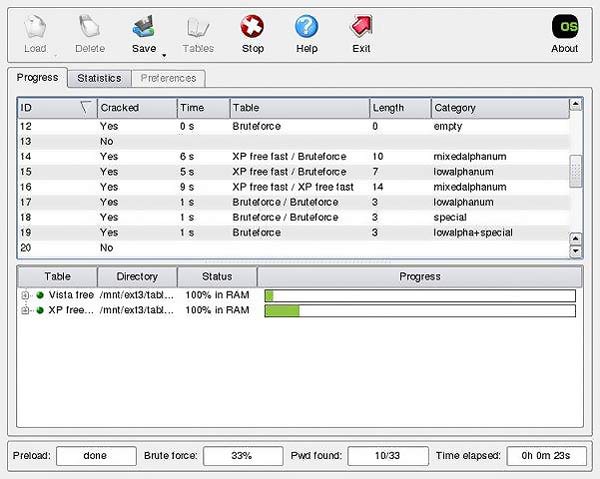
Ophcrack serasi dengan Windows 8, Windows 7, Windows Vista dan Windows XP. Tetapi sehingga kini, ia masih tidak dapat menyokong Windows 10. Apabila anda ingin memulihkan kata laluan akaun pengguna anda, anda boleh pergi ke tapak rasmi Ophcrack pada komputer lain. Muat turun imej ISO percuma, bakar ke pemacu USB atau cakera, dan kemudian but daripadanya.
Alat pemulihan kata laluan Windows ini memberikan pemasangan terus ke pemacu kilat atau CD. Anda boleh but dari fail ISO Ophcrack dengan mudah dan menggunakan alat pemulihan kata laluannya. Ophcrack dapat mengesan semua akaun pengguna Windows anda secara automatik dan cuba memulihkan kata laluan.
Bahagian 3. Alat Pemulihan Kata Laluan Windows - Lazesoft Pulihkan Kata Laluan Saya
Lazesoft Pulihkan Kata Laluan Saya ialah alat pemulihan kata laluan akaun Windows yang popular. Ia boleh membantu anda mencipta pemacu USB atau cakera CD boleh boot untuk memulihkan kata laluan akaun pengguna anda. Lazesoft Recover My Password sangat menyokong mana-mana sistem Windows yang popular termasuk Windows 10, Windows 8, Windows 7, Windows XP, Windows Vista dan Windows 2000.
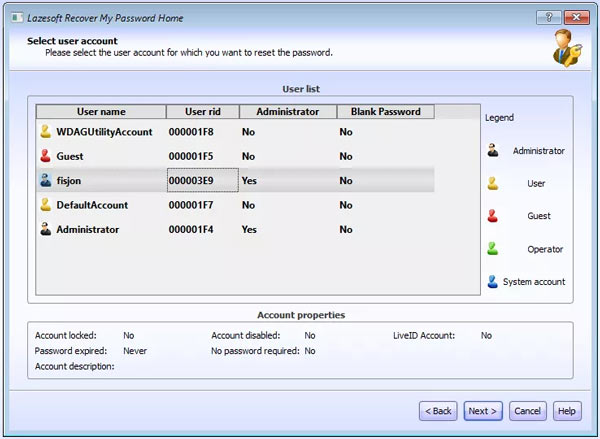
Alat pemulihan kata laluan Windows ini membolehkan anda memilih sistem pengendalian yang anda merancang untuk memecahkan kata laluan. Ia terutamanya menawarkan dua fungsi utama. Apabila anda terkunci daripada PC Windows anda, anda boleh but ke Lazesoft Recover My Password dan kemudian memilih untuk menetapkan semula kata laluan semasa atau mencari kunci produk berdasarkan keperluan anda.
Lazesoft Recover My Password mempunyai keupayaan untuk menetapkan semula kata laluan 10 aksara tanpa sebarang masalah. Ia boleh menjadi alat pemulihan kata laluan Windows perisian percuma untuk memulihkan kata laluan pentadbir Windows anda. Ia membolehkan anda mengalih keluar kata laluan Windows semasa sepenuhnya, menetapkannya semula kepada kosong dan membuka kunci, mendayakan atau melumpuhkan akaun pengguna anda.
Bahagian 4. Alat Pemulihan Kata Laluan Windows - Kit Perisian Laluan
Kit Perisian Laluan ialah alat pemulihan kata laluan Windows yang berkuasa yang boleh memulihkan sekitar 70% kata laluan pengguna. Ia menawarkan pelbagai kit pemulihan untuk pengguna rumah dan perniagaan. Anda boleh memilih versi yang betul mengikut keperluan anda. Pastinya harganya berbeza-beza bergantung pada keperluan yang berbeza.
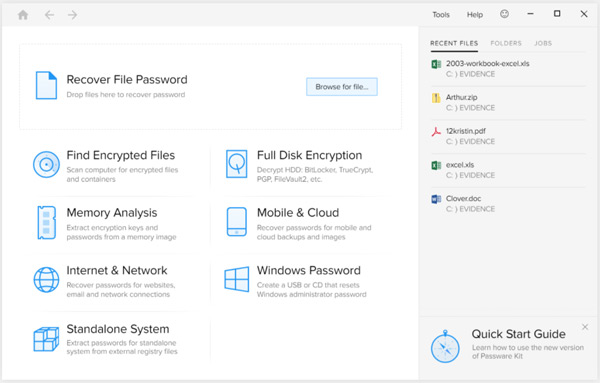
Perisian laluan direka bentuk dengan sistem Pemulihan Segera untuk memberi anda masa respons yang singkat untuk banyak jenis fail. Ia mengambil kesempatan daripada pecutan GPU AMD dan NVIDIA. Secara umum, anda perlu membayar kira-kira $49 untuk menetapkan semula kata laluan anda pada PC Windows 10/8/7/Vista. Jika anda menaik taraf kepada Kit Standard Plus untuk mendapatkan ciri pengurus kata laluan, anda dikenakan kos $195. Ia juga memberikan anda versi Mac yang berharga lebih daripada $1,000.
Seperti alat pemulihan kata laluan lain di atas, ia mencipta CD/DVD atau pemacu kilat USB tetapan semula kata laluan Windows untuk menetapkan semula kata laluan dan mengakses komputer anda yang terkunci. Satu perkara yang perlu anda ketahui ialah, walaupun Perisian Laluan ialah satu jenis alat pemulihan kata laluan Windows yang mahal, ia tidak dapat menjamin pemulihan 100% yang berjaya.
Bahagian 5. Alat Pemulihan Kata Laluan Windows - Kunci Kata Laluan Windows
Kunci Kata Laluan Windows ialah cadangan terakhir kami untuk alat pemulihan kata laluan Windows. Ia mempunyai keupayaan untuk membakar fail ISO boleh boot ke pemacu USB/DVD/CD untuk memulihkan kata laluan Windows anda yang hilang atau terlupa. Ia serasi dengan kedua-dua komputer Windows 10, Windows 8 dan Windows 7.
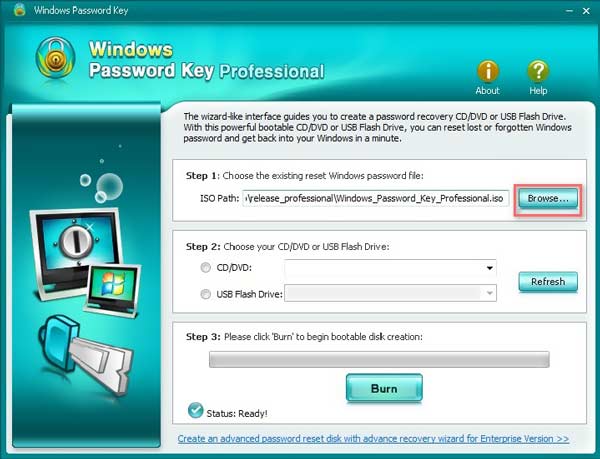
Perisian pemulihan kata laluan ini dapat memulihkan atau menetapkan semula semua kata laluan pengguna dan pentadbir. Di samping itu, ia boleh menetapkan semula kata laluan pentadbir domain melalui cakera CD/DVD boleh boot atau pemacu USB. Ia menyokong banyak sistem fail termasuk FAT16, FAT32, NTFS, NTFS5 dan banyak lagi. Kunci Kata Laluan Windows mendakwa bahawa ia mempunyai kadar pemulihan 100%. Tetapi anda harus tahu bahawa, tiada alat pemulihan kata laluan Windows boleh menjamin kadarnya.
Windows Password Key boleh menetapkan semula kata laluan akaun pengguna pada mana-mana jenama komputer popular seperti Dell, HP, Acer, Lenovo, Toshiba dan banyak lagi. Versi standard alat pemulihan kata laluan Windows ini berharga $29.95. Selain itu, ia menawarkan jaminan wang dikembalikan selama 30 hari.
Bahagian 6. Soalan Lazim Pemulihan Kata Laluan Windows
Soalan 1. Bagaimana untuk membuat akaun pengguna tempatan dalam Windows 10?
Klik menu Mula di sudut kiri bawah dan kemudian pilih pilihan Tetapan. Apabila anda memasuki tetingkap tetapan utama, pilih pilihan Akaun. Di sini anda boleh mengklik Tambah untuk mula membuat akaun pengguna tempatan baharu. Anda dikehendaki memasukkan nama pengguna, kata laluan, petunjuk kata laluan dan soalan keselamatan untuk mengesahkan operasi anda.
Soalan 2. Bagaimana untuk menetapkan semula kata laluan akaun Microsoft dalam talian?
Anda boleh melawati halaman tetapan semula kata laluan Windows Live untuk menetapkan semula kata laluan akaun anda dalam talian. Anda dikehendaki mempunyai akses kepada akaun e-mel alternatif atau nombor telefon yang anda berikan semasa mendaftar akaun.
Soalan 3. Apakah cakera tetapan semula kata laluan Windows?
Cakera tetapan semula kata laluan Windows ialah fail yang anda buat pada cakera yang digunakan untuk menetapkan semula kata laluan akaun pengguna semasa anda. Anda boleh memasukkannya ke dalam komputer anda, klik pautan Tetapkan semula kata laluan di bawah kotak log masuk, dan kemudian ikut arahan untuk menetapkan semula kata laluan Windows semasa.
Soalan 4. Bagaimana untuk menukar kepada akaun pengguna lain dalam Windows 10?
Jika anda mempunyai lebih daripada satu akaun yang ditandatangani dalam PC Windows 10 anda, anda boleh mengklik menu Mula, ikon Windows di sudut kiri bawah, klik nama pengguna anda dan kemudian pilih akaun lain untuk beralih kepadanya.
Soalan 5. Bagaimana untuk menetapkan kata laluan pada komputer Windows 10?
Klik menu Mula di sudut kiri bawah skrin anda, kemudian pilih pilihan Tetapan. Pilih Akaun dan kemudian pilih Pilihan Log masuk daripada menu. Apabila anda memasuki tetingkap itu, anda boleh membuat kata laluan untuk PC Windows 10 anda. Jika anda ingin menukar kata laluan semasa, anda juga boleh pergi ke sana untuk melakukannya. Anda boleh mengklik pilihan Tukar di bawah Tukar kata laluan akaun anda.
Soalan 6. Apakah kata laluan pembayang?
Kata laluan pembayang ialah satu peringatan tentang cara kata laluan diperoleh. Ia boleh melancarkan ingatan anda untuk mengingati kod laluan. Ia boleh ditunjukkan setiap kali kata laluan diminta. Jika anda menetapkan hari lahir anda sebagai kata laluan akaun. Kata laluan pembayang akan memaparkan nama anda sebagai pembayang.
Kesimpulan
Adakah anda sedang mencari kebaikan Alat pemulihan kata laluan Windows? Di sini dalam siaran ini, anda boleh menemui 5 alat pemulihan kata laluan akaun Windows yang hebat. Ciri utama setiap perisian disenaraikan di sana untuk anda memilih alat pemulihan terbaik. Jika anda mempunyai cadangan yang lebih baik, anda boleh berkongsinya dalam ulasan dengan pembaca lain.



